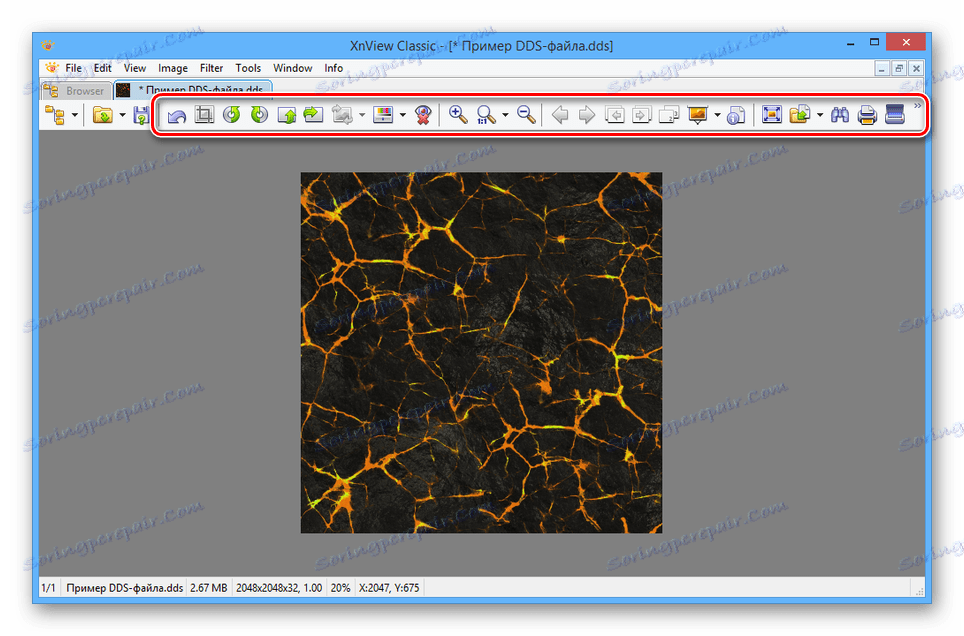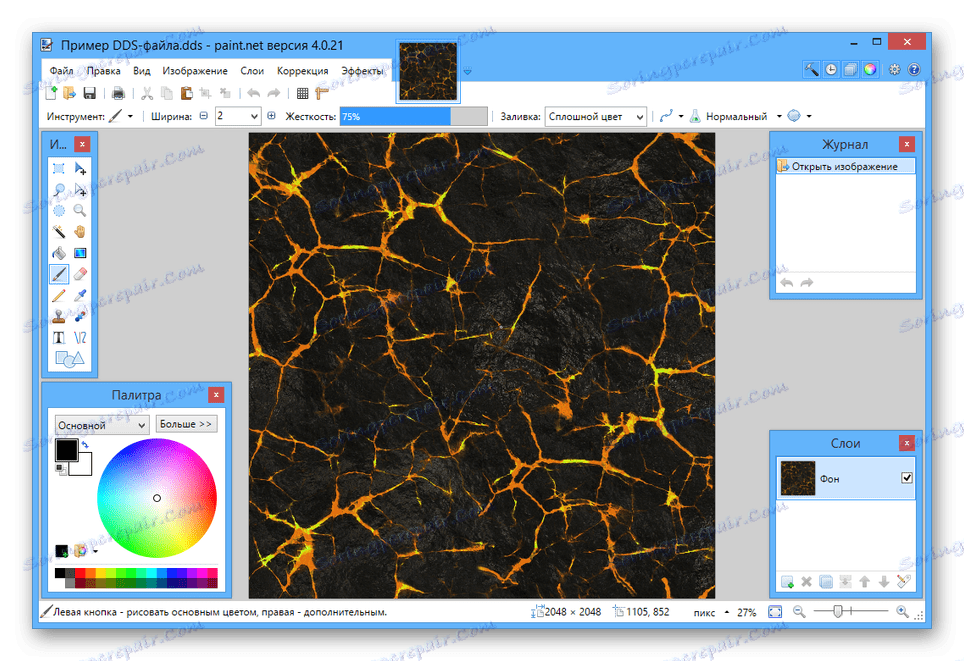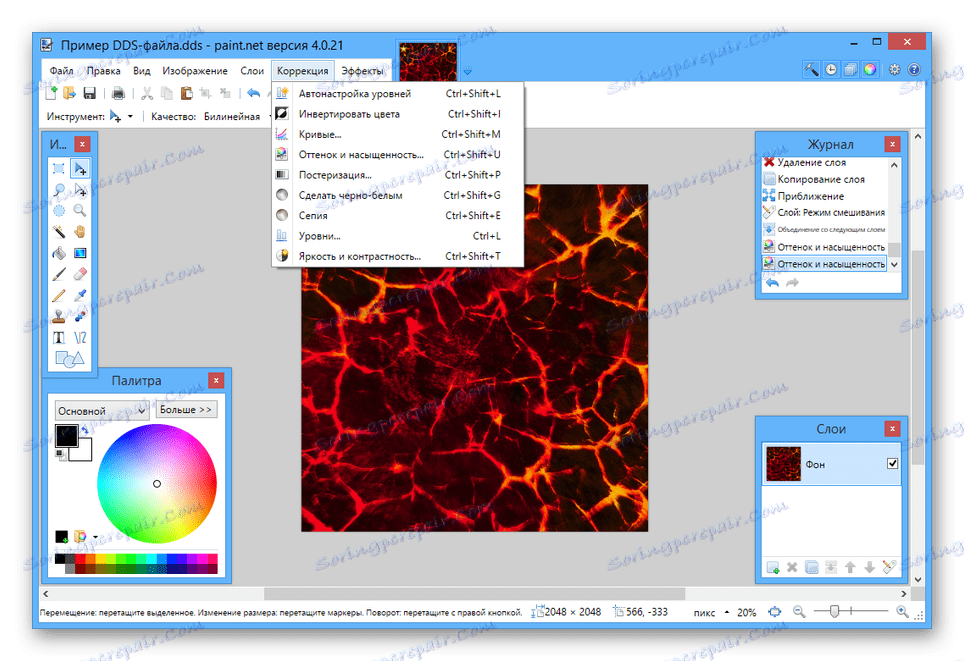باز کردن فایل های DDS
فایل های DDS عمدتا برای ذخیره تصاویر بیت مپ استفاده می شوند. چنین فرمت هایی در بسیاری از بازی ها یافت می شوند و معمولا شامل بافت های یک یا چند نوع دیگر می شوند.
باز کردن فایل های DDS
فرمت DDS بسیار محبوب است و بنابراین می توان آن را با برنامه های در دسترس بدون هیچ گونه تحریف محتوا باز کرد. علاوه بر این، یک مکمل مخصوص برای آن وجود دارد فتوشاپ ، به شما این امکان را می دهد که این نوع تصویر را ویرایش کنید.
روش 1: XnView
برنامه XnView شما اجازه می دهد فایل های با بسیاری از پسوندها، از جمله DDS را مشاهده کنید، بدون نیاز به پرداخت مجوز و بدون محدود کردن قابلیت. با وجود تعداد زیادی از آیکون های مختلف در رابط نرم افزار، بسیار آسان برای استفاده است.
- پس از شروع برنامه در پانل بالا، منوی "File" را باز کنید و روی خط "Open" کلیک کنید.
- برای انتخاب "DDS - Direct Draw Surface" از لیست نوع "File Type" استفاده کنید.
- با پوشه مورد نظر به پوشه بروید، آن را انتخاب کنید و از دکمه "باز" استفاده کنید.
- در حال حاضر محتوای گرافیکی در زبانه جدید در برنامه ظاهر می شود.
![یک فایل DDS را در XnView باز کرد]()
با استفاده از نوار ابزار، شما می توانید بخشی از تصویر را ویرایش کرده و بیننده را سفارشی کنید.
![با استفاده از نوار ابزار در XnView]()
از طریق منوی "File" پس از تغییر DDS-فایل را می توان ذخیره و یا تبدیل به فرمت های دیگر.
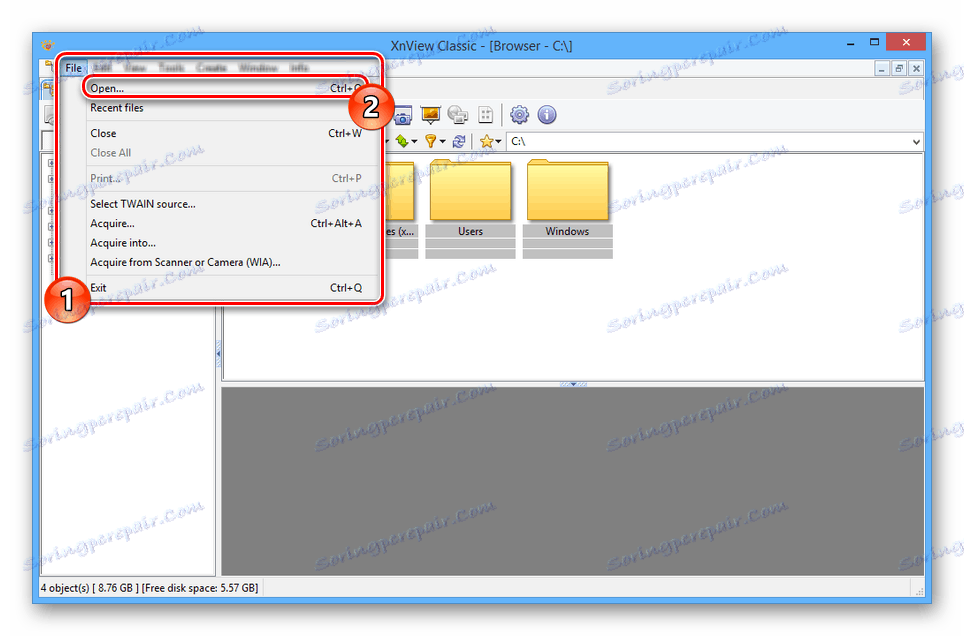
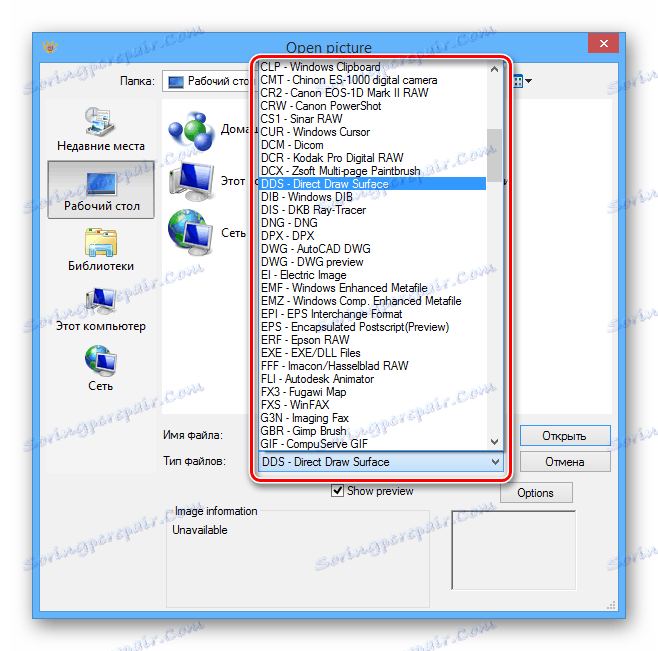
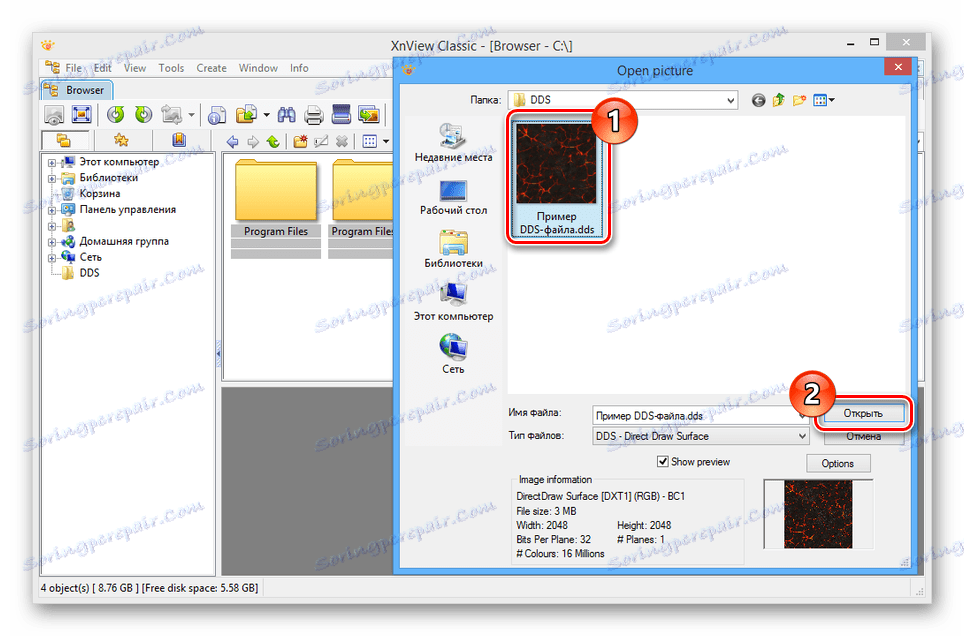
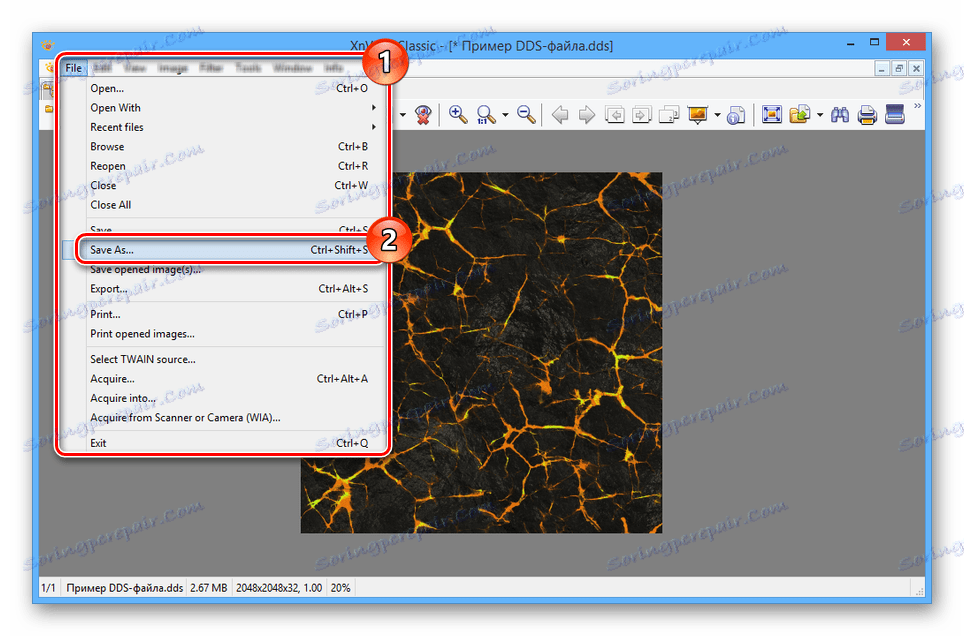
این برنامه تنها برای مشاهده مناسب است، زیرا پس از تغییر و صرفه جویی در کاهش کیفیت ممکن است رخ دهد. اگر هنوز به یک ویرایشگر کامل با پشتیبانی از افزونه DDS نیاز دارید، روش زیر را ببینید.
همچنین ببینید: بینندگان تصویر
روش 2: Paint.NET
نرم افزار Paint.NET یک ویرایشگر گرافیکی بسیار پیشرفته با پشتیبانی از بسیاری از فرمت های مختلف است. این برنامه به طور فزاینده ای نسبت به فتوشاپ است، اما اجازه می دهد تا تصاویر DDS را باز کنید، ویرایش و حتی ایجاد کنید.
- پس از راه اندازی این برنامه، لیست "File" را از طریق منوی بالا گسترش دهید و مورد "Open" را انتخاب کنید.
- با استفاده از لیست فرمت ها، پسوند "DirectDraw Surface (DDS)" را انتخاب کنید.
- به محل فایل بروید و آن را باز کنید.
- پس از اتمام پردازش، تصویر دلخواه در قسمت برنامه اصلی ظاهر می شود.
![فایل DDS را در Paint.NET باز کرد]()
ابزار برنامه به شما امکان می دهد که محتوای آن را به طور قابل توجهی تغییر دهید و همچنین ناوبری آسان را ارائه دهید.
همچنین ببینید: نحوه استفاده از Paint.NET
![قابلیت ویرایش فایل DDS در برنامه Paint.NET]()
برای ذخیره فایل DDS یک پنجره خاص با پارامتر وجود دارد.
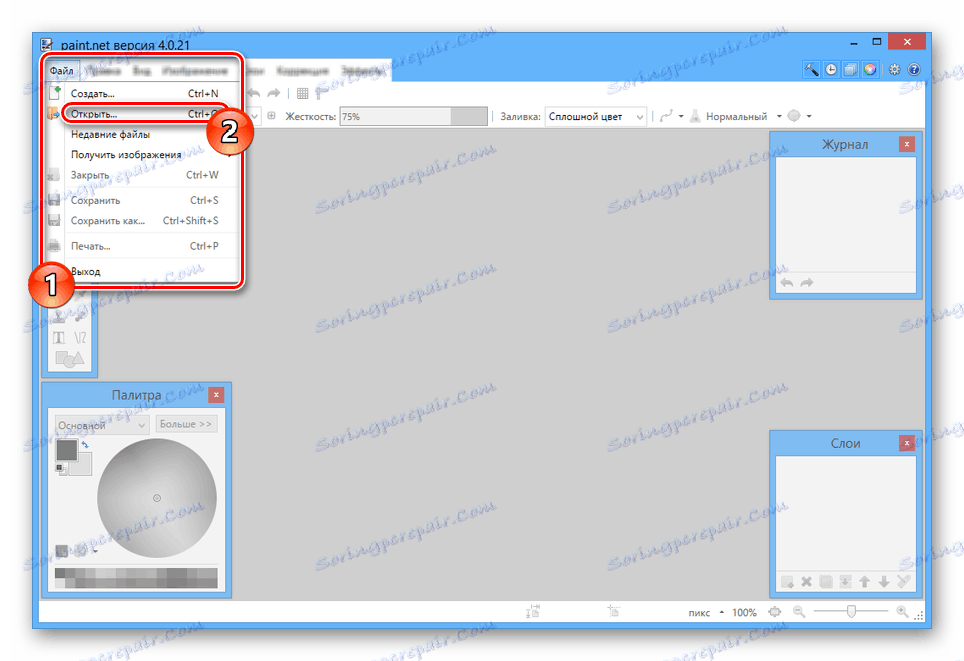
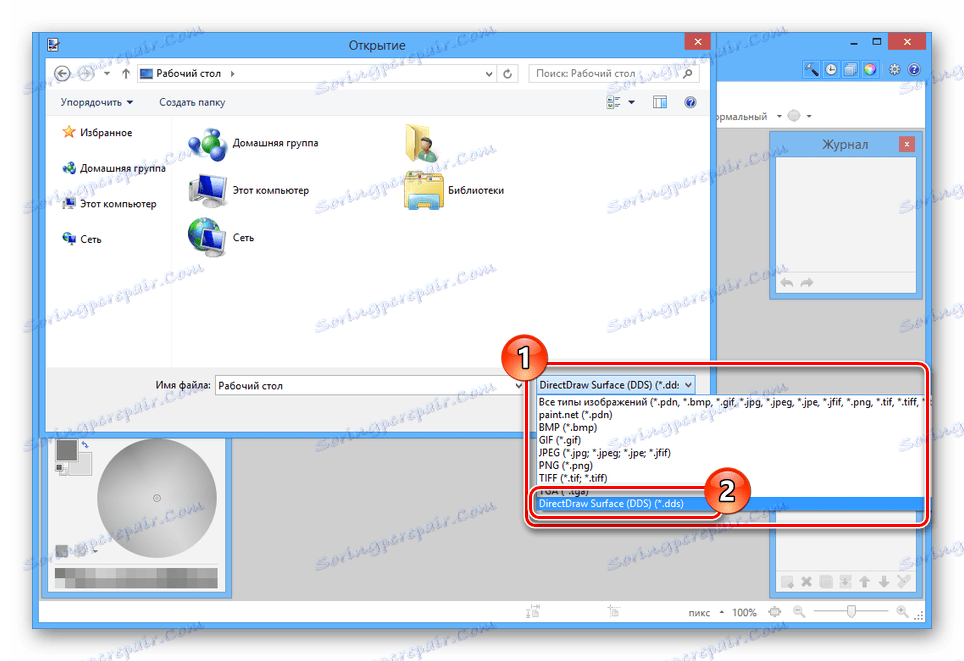
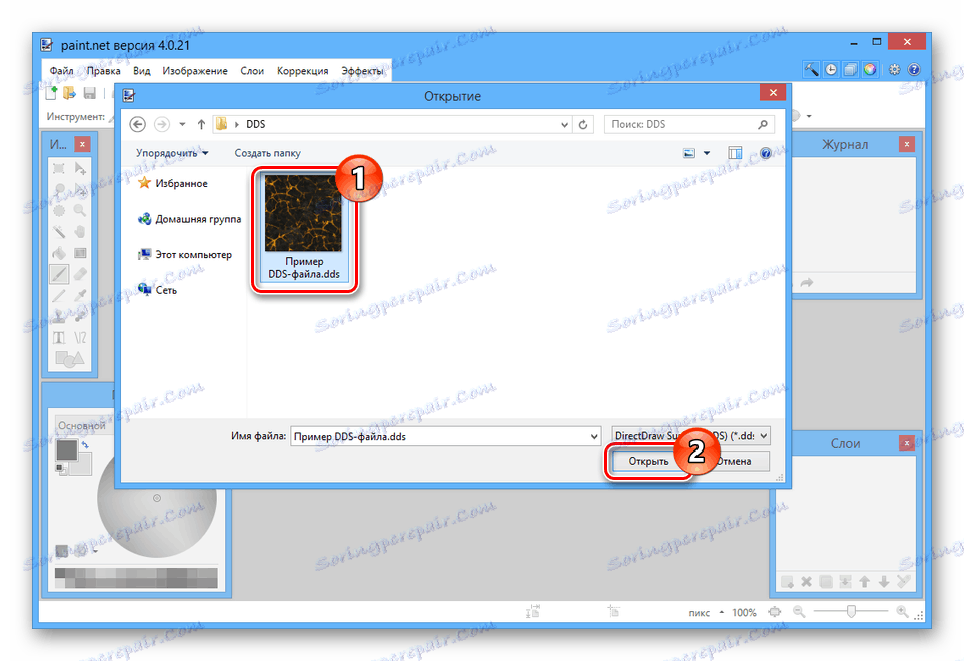
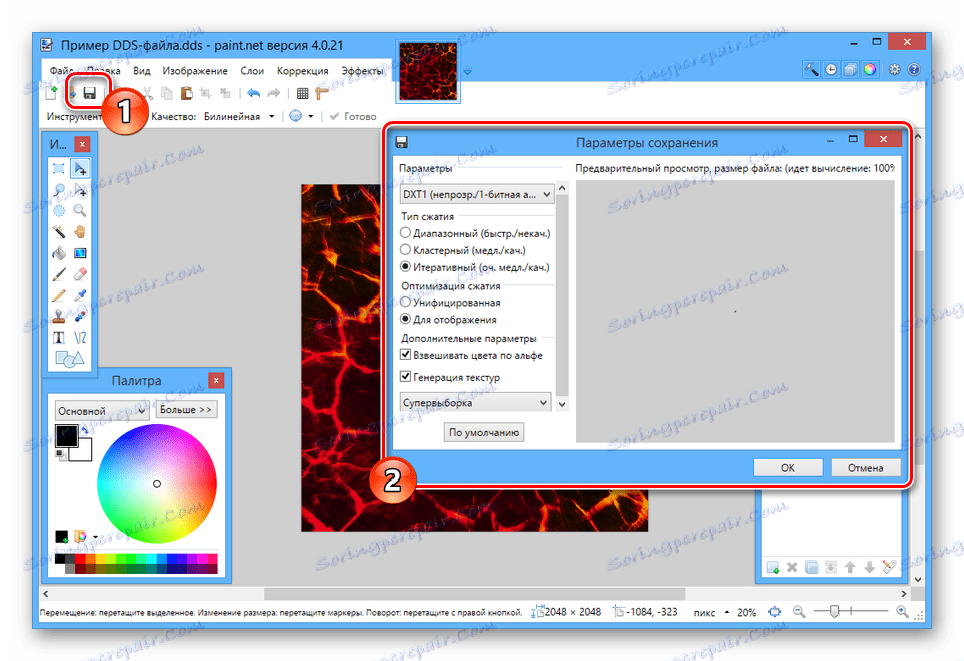
مزیت بسیار مهم این برنامه پشتیبانی از زبان روسی است. اگر فرصت های کافی برای این نرم افزار فراهم نداشته باشید، می توانید با نصب پلاگین لازم به منظور استفاده از فتوشاپ اقدام کنید.
همچنین ببینید: پلاگین مفید برای Adobe Photoshop CS6
نتیجه گیری
برنامه های در نظر گرفته شده، ساده ترین مرورگرها هستند، حتی با توجه به ویژگی های افزونه DDS. اگر از دستورالعمل ها در مورد فرمت یا نرم افزار سوالی دارید، لطفا با نظرات ما در تماس باشید.